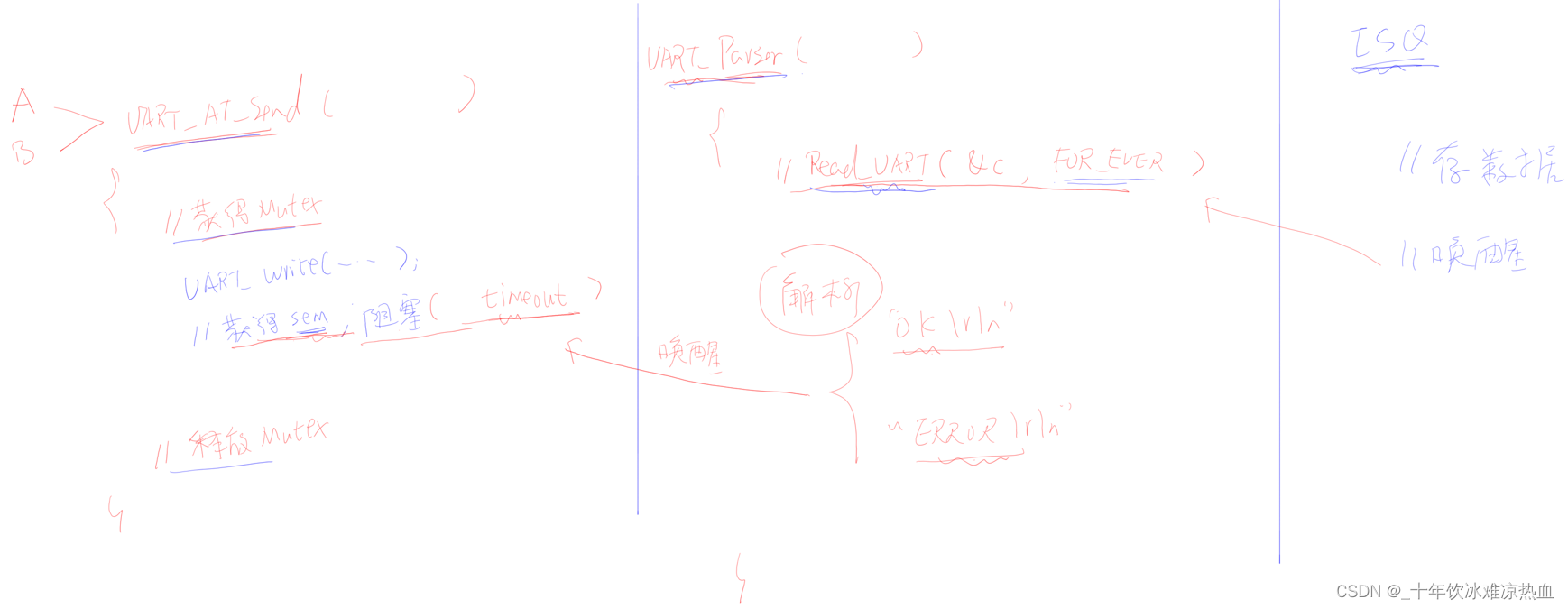1.系统烧写
在实际的产品开发中肯定不可能通过网络来运行,否则没网的时候产品岂不 是就歇菜了。因此我们需要将 uboot、linux kernel、.dtb(设备树)和 rootfs 这四个文件烧写到板子 上的 EMMC、NAND 或 QSPI Flash 等其他存储设备上,这样不管有没有网络我们的产品都可以 正常运行。本章我们就来学习一下如何使用 NXP 官方提供的 MfgTool 工具通过 USB OTG 口来 烧写系统。
2.MfgTool 工具简介
MfgTool 工具是 NXP 提供的专门用于给 I.MX 系列 CPU 烧写系统的软件,可以在 NXP 官 网下载到。
将此压缩包进行解压,解压完成以后会出现一个名为 L4.1.15_2.0.0-ga_mfg-tools 的文件夹,
mfg_tools 工具目录
可以看出,有两个.txt 文件和两个.gz 压缩包。.txt 文档就不去看了,重点是这两 个.gz 压缩包,这两个压缩包的区别在名字上已经写的很详细了。“without-rootfs”和“with-rootfs”, 一个是带 out和一个是不带 out。mfg_tools 这个工具本意是给 NXP 自己的开发板设计的烧 写软件,所以肯定带有自家开发板对应的 uboot、linux kernel 和 rootfs 的文件。我们肯定是要烧 写文件系统的,所以选择 mfgtools-with-rootfs.tar.gz 这个压缩包,继续对其解压, 解压出一个 名为 mfgtools-with-rootfs 的文件夹,此文件夹就包含有我们需要的烧写工具。
进入目录 mfgtools-with-rootfs\mfgtools 中,在此目录下有几个文件夹和很多的.vbs 文件,如
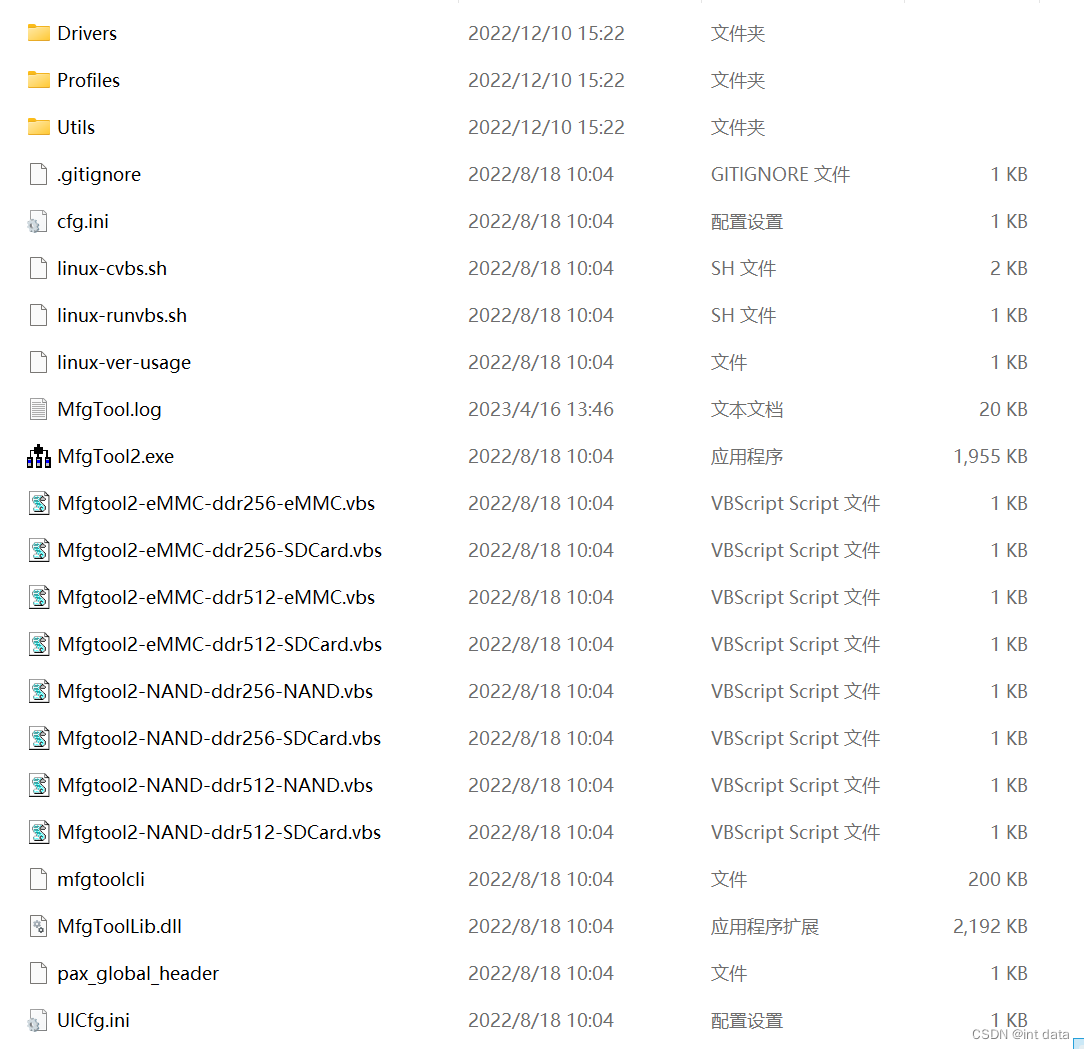
我们只关心Profiles 这个文件夹,因为后面要烧写文件就放到这个文件夹中。 MfgTool2.exe 就是烧写软件,但是我们不会直接打开这个软件烧写,mfg_tools 不仅能烧写 I.MX6U,而且也能给 I.MX7、I.MX6Q 等芯片烧写,所以在烧写之前必须要进行配置,指定烧写的是什么芯片,烧写到哪里去?下面的这些众多的.vbs 文件就是配置脚本,烧写的时候通过 双击这些.vbs 文件来打开烧写工具。这些.vbs 烧写脚本既可以根据处理器的不同,由用户选择 向 I.MX6D、I.MX6Q、I.MX6S、I.MX7、I.MX6UL 和 I.MX6ULL 等的哪一款芯片烧写系统。也 可以根据存储芯片的不同,选择向 EMMC、NAND 或 QSPI Flash 等的哪一种存储设备烧写
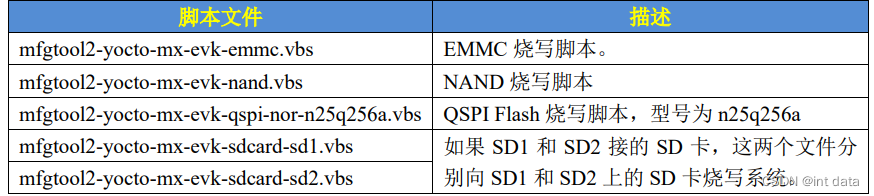
我的板子是EMMC 版核心板,因此只会用到 mfgtool2-yocto-mx-evk-emmc.vbs 这个烧写脚本,如果用 其他的核心板请参考相应的烧写脚本。
3.烧写方式
1、连接 USB 线
MfgTool 是通过 USB OTG 接口将系统烧写进 EMMC 中的,正点原子 I.MX6U-ALPHA 开 发板上的 USB OTG 口如图 39.2.1.1 所示:
注意:在烧写之前,需要先用 USB 线将图 39.2.2.1 中的 USB_OTG1 接口与电脑连接起来。

2、拨码开关拨到 USB 下载模式
注意:如果插了 TF 卡,请弹出 TF 卡,否则电脑不能识别 USB!等识别出来以后再插上 TF 卡!
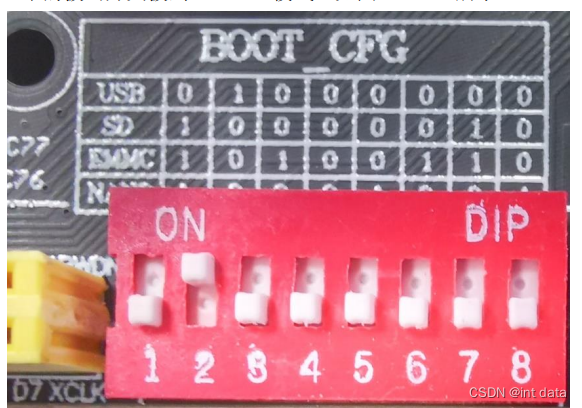
3.系统烧写原
开发板连接电脑以后双击“mfgtool2-yocto-mx-evk-emmc.vbs”,打开下载对话框,如图
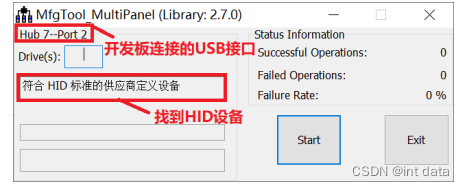
如果出现“符合 HID 标准的供应商定义设备”就说明连接正常,可以进行烧写,如果出现 其他的字符那么就要检查连接是否正确。点击“Start”按钮即可开始烧写,烧写什么东西呢? 肯定是烧写 uboot、Linux kernel、.dtb 和 rootfs,那么这四个应该放到哪里 MfgTool 才能访问到 呢?进入如下目录中:
L4.1.15_2.0.0-ga_mfg-tools/mfgtools-with-rootfs/mfgtools/Profiles/Linux/OS Firmware
4.烧写完成
1.烧写系统中
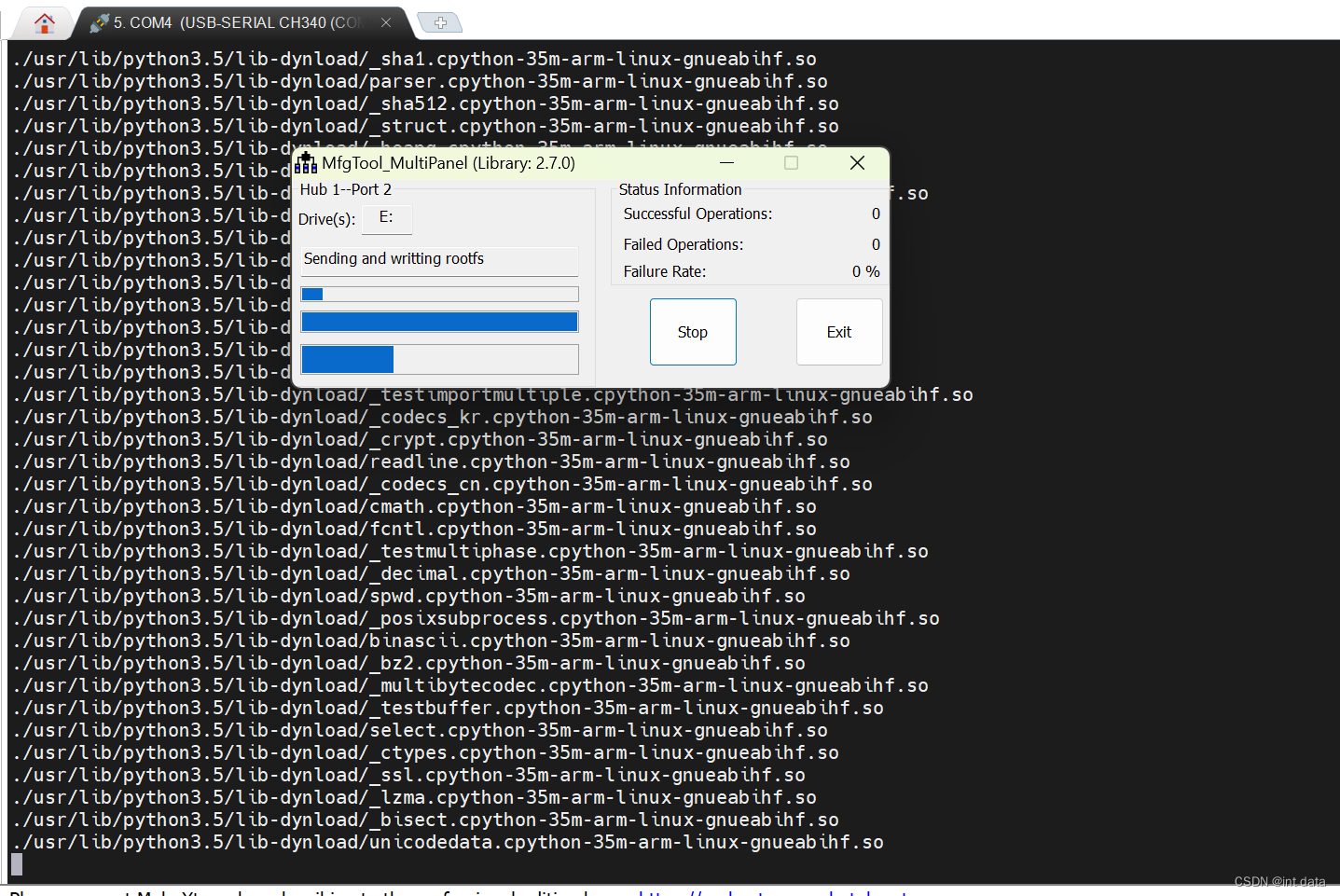
2.烧写 完成以后 MfgTool 软件如图
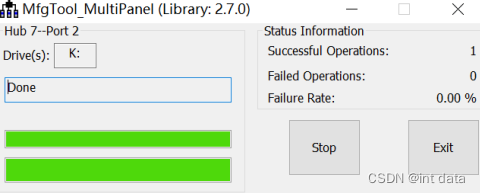
3.烧写完成以后点击“Stop”按钮停止烧写,然后点击“Exit”键退出。拔出 USB 线,将开 发板上的拨码开关拨到 EMMC 启动模式,然后重启开发板,此时就会从 EMMC 启动。
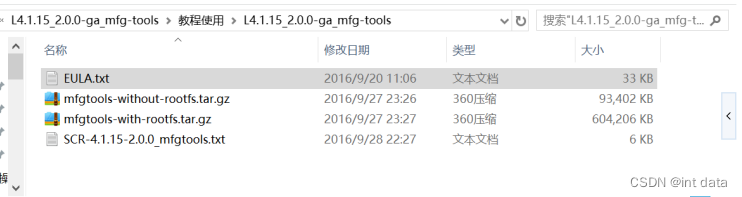
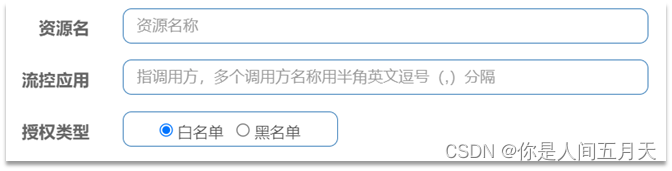
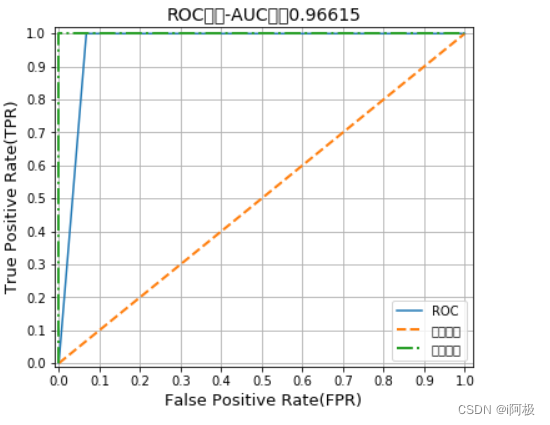
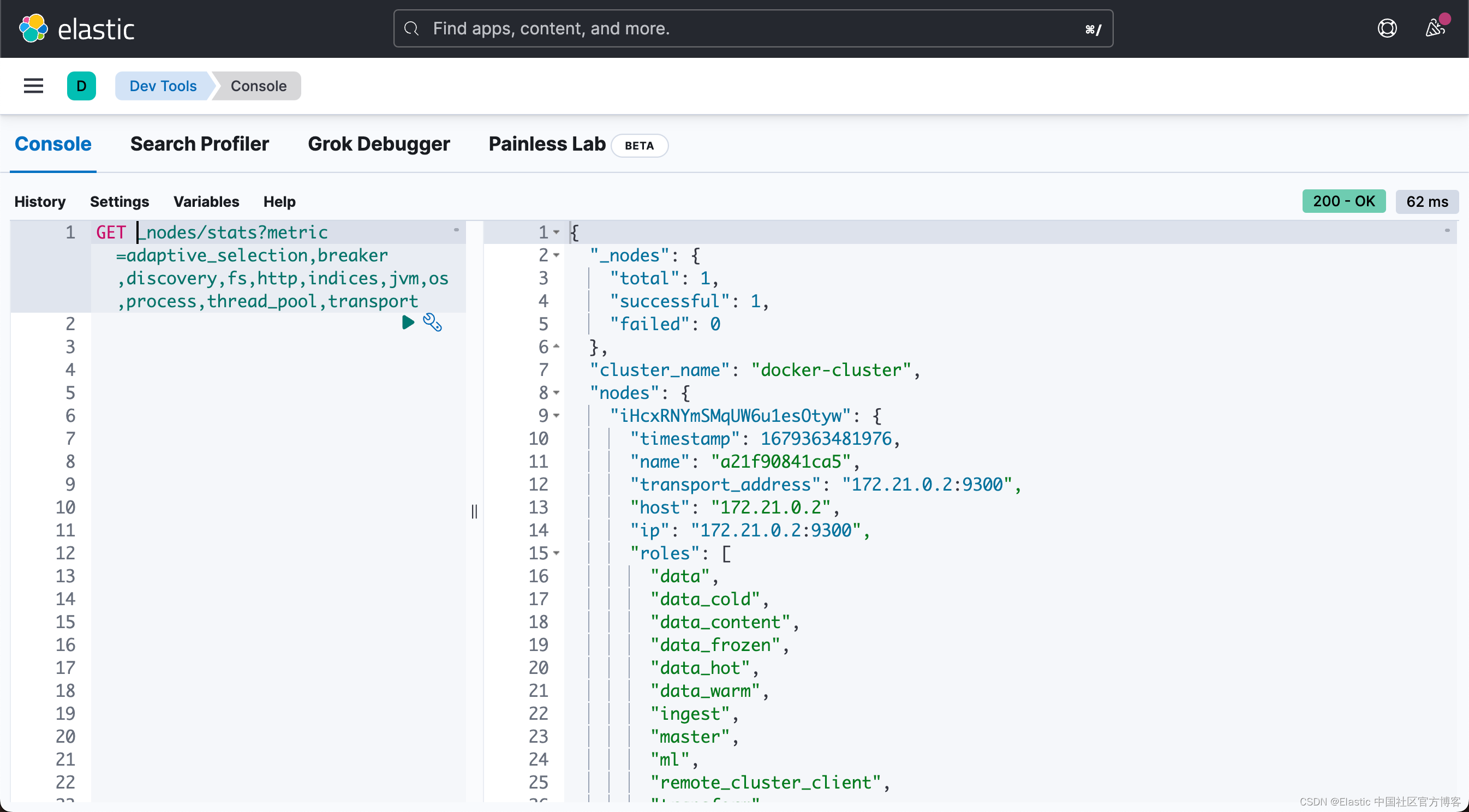
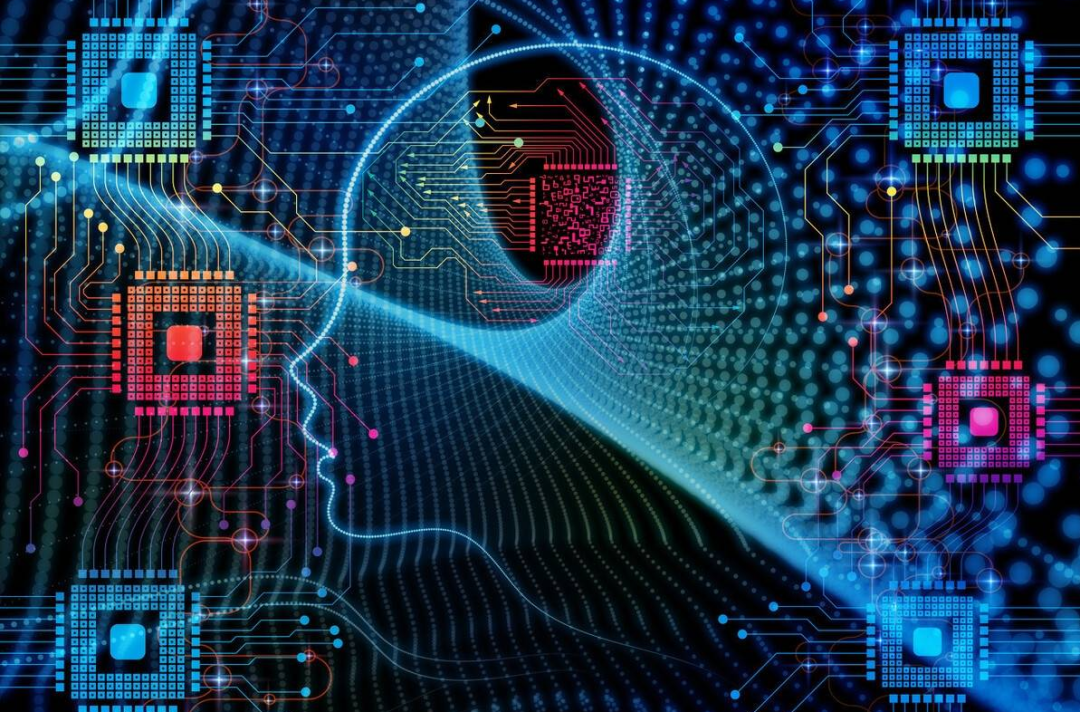
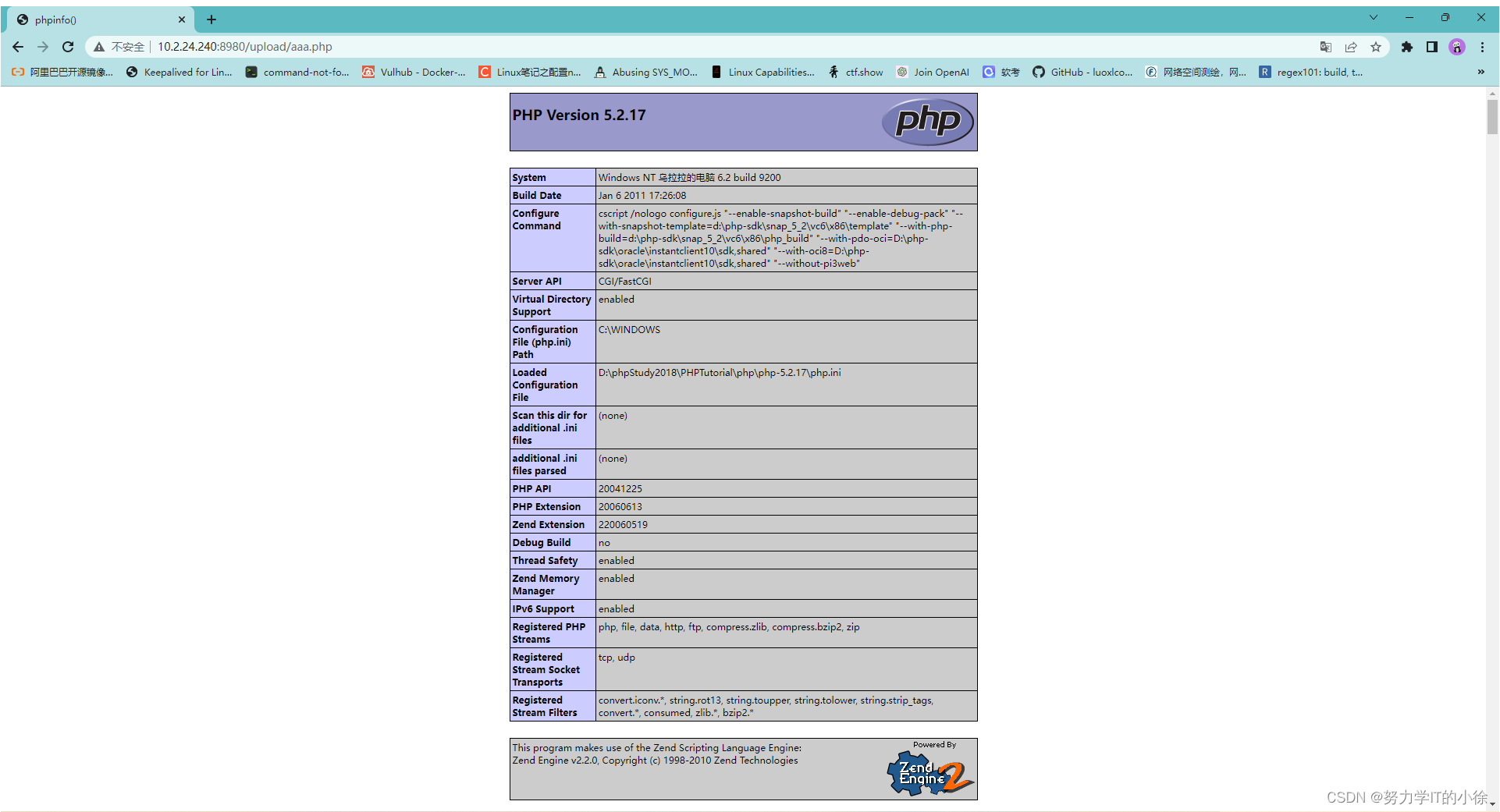

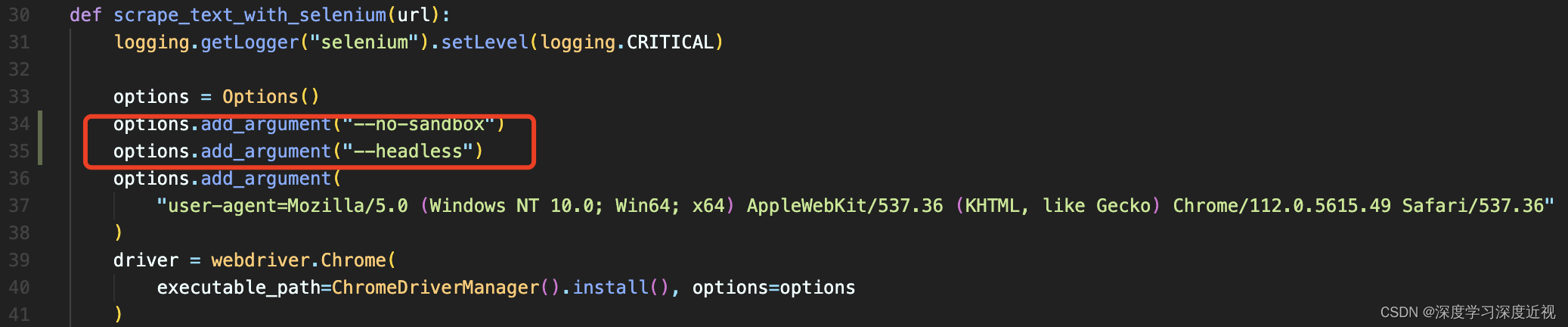
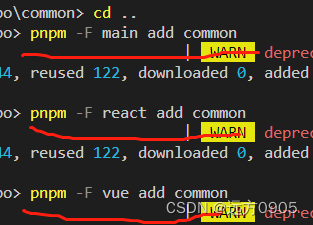

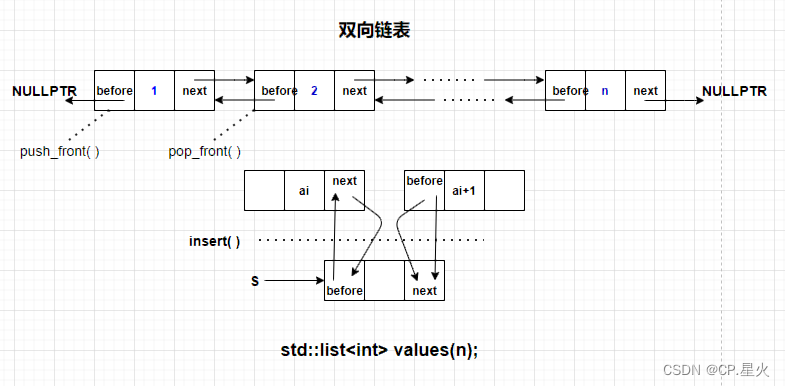

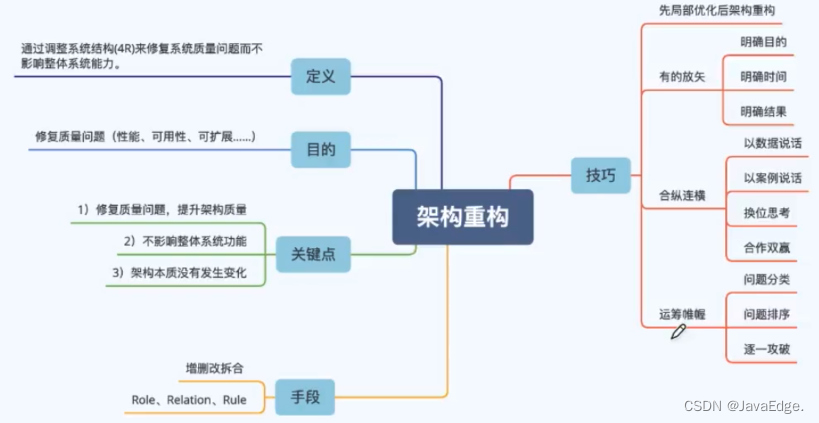
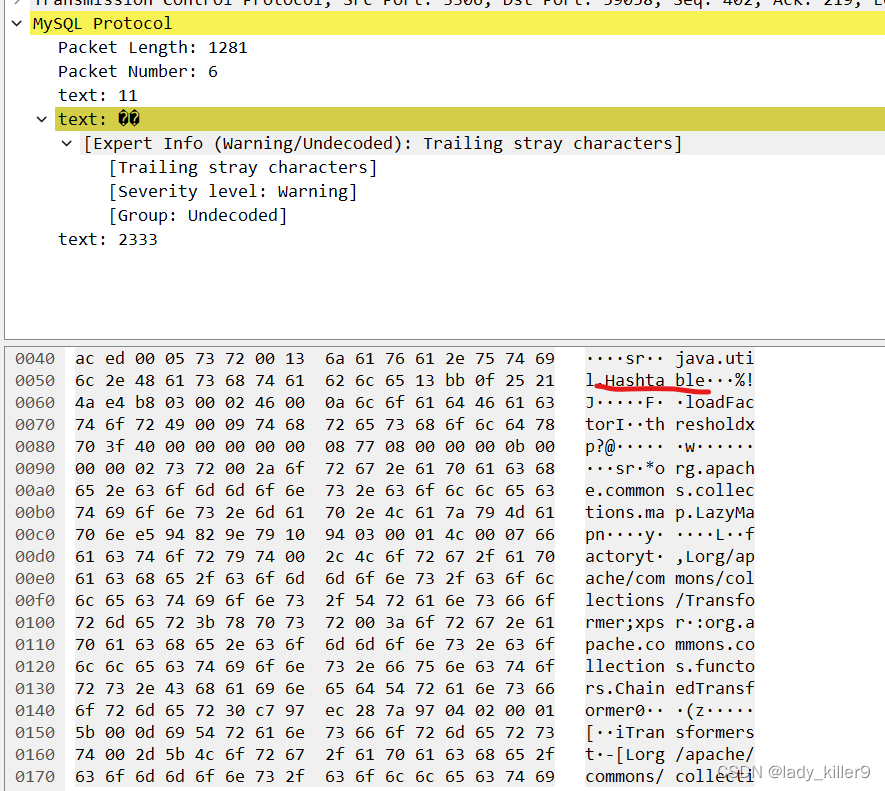

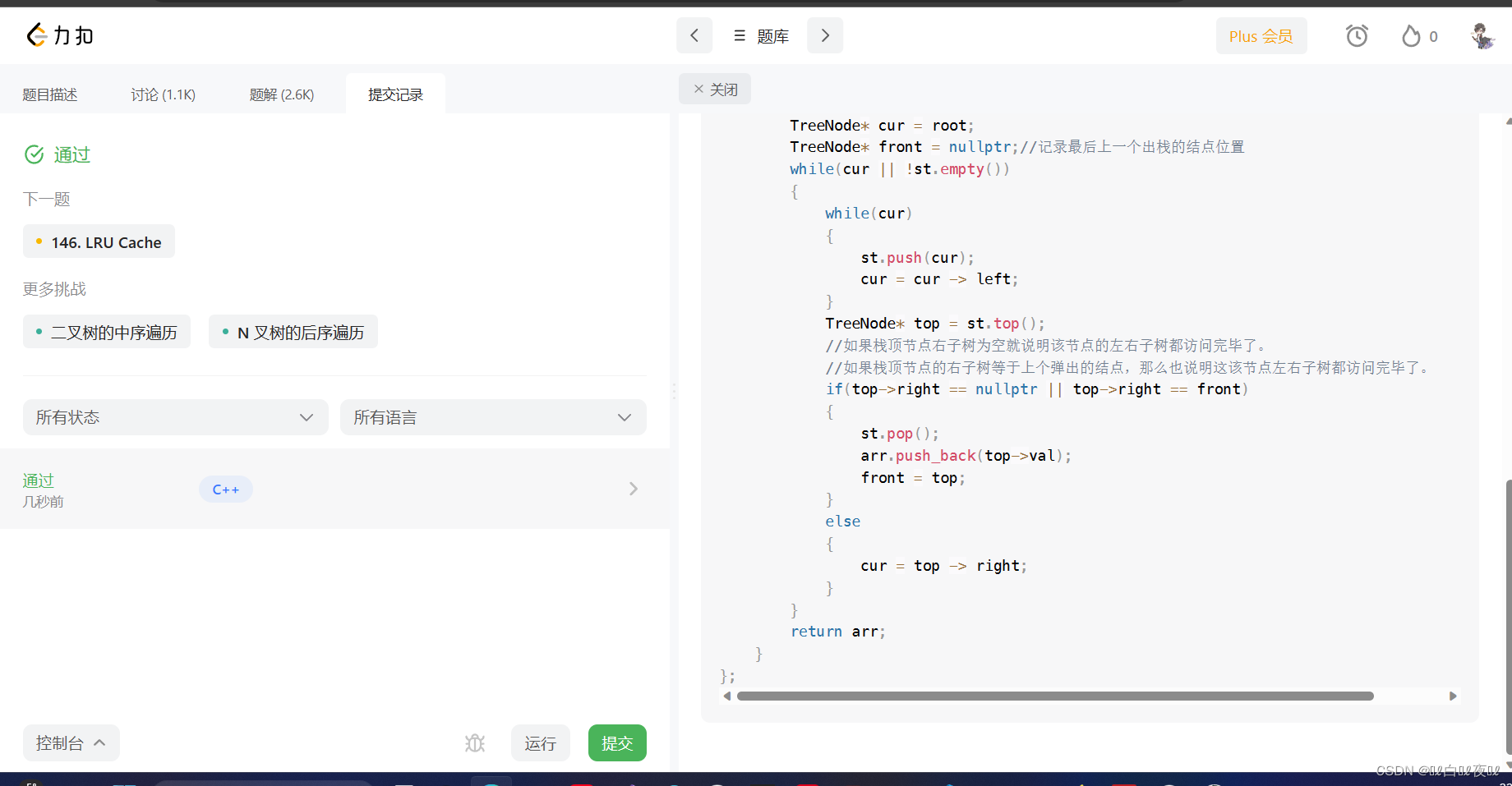
![[ 应急响应基础篇 ] 使用 Autoruns 启动项分析工具分析启动项(附Autoruns安装教程)](https://img-blog.csdnimg.cn/6c995927a42a4e7f972f5914e33f2050.png)